O JuiceDefender Ultimate é um app de economia de energia para Android capaz de prolongar a duração da bateria ao desativar a conectividade do aparelho. A versão paga, Ultimate, incrementa os recursos do app básico, com controle granular sobre as funções, permitindo bloquear sincronizações de dados ou liberar com o aparelho plugado na tomada. Veja como usar o programa no sistema operacional do Google.
O funcionamento do aplicativo é simples: quando o celular não estiver em uso, o smartphone irá desativar conexão de dados, Wi-Fi, Bluetooth e sincronização em segundo plano. Além disso, há três perfis para escolher, como o balanceado (para ativar conexão ao abrir apps), o periódico (durante o repouso), o agressivo (desliga tudo quando a bateria está fraca) e, por fim, o extremo (não ativa nada automaticamente).
 Veja como usar o JuiceDefender Ultimate no celular Android (Foto: Allan Melo/TechTudo)
Veja como usar o JuiceDefender Ultimate no celular Android (Foto: Allan Melo/TechTudo)
Passo 1. Ative o aplicativo no primeiro botão da tela e comece no perfil “Balanceado” logo abaixo. Em seguida, acesse as configurações avançadas do perfil;
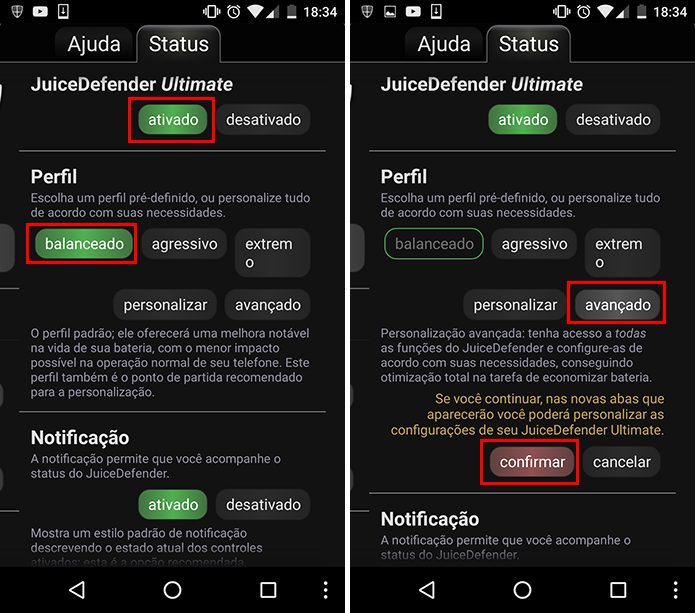 Ative o perfil balanceado e configure (Foto: Reprodução/Paulo Alves)
Ative o perfil balanceado e configure (Foto: Reprodução/Paulo Alves)
Passo 2. Após o carregamento das configurações avançadas, o app exibirá outras três abas à direita: Controles, Horários e Disparadores. Inicie em Controles, ativando o bloqueio da conexão de dados e do WiFi.
Depois disso, toque em “auto-desativar” para que o Wi-Fi seja desligado automaticamente sempre que tiver sido ativado manualmente, mas nenhuma rede for conectada;
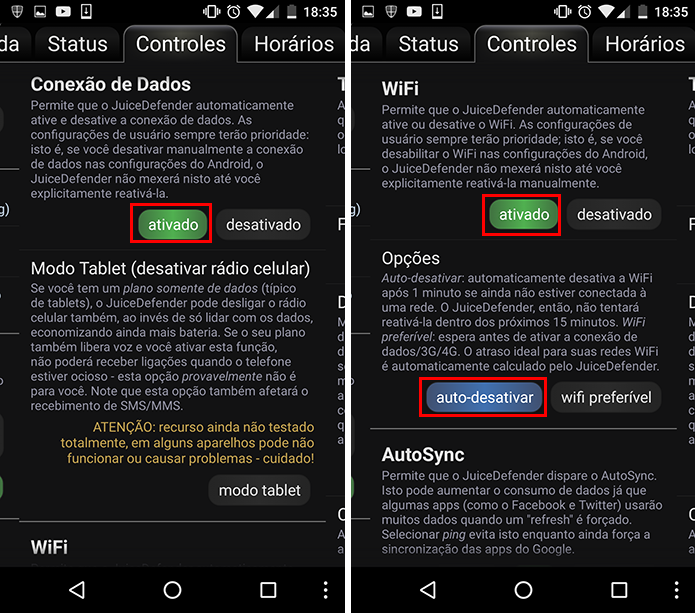 Ative o JuiceDefender nos dados e WiFi (Foto: Reprodução/Paulo Alves)
Ative o JuiceDefender nos dados e WiFi (Foto: Reprodução/Paulo Alves)
Passo 3. Em “AutoSync”, a recomendação é manter a opção “ping” ativada. Dessa forma, o JuiceDefender poderá controlar quando apps vão sincronizar e ainda economizar dados. Abaixo, não ative “Dados”, “WiFi” nem “Bluetooth”;
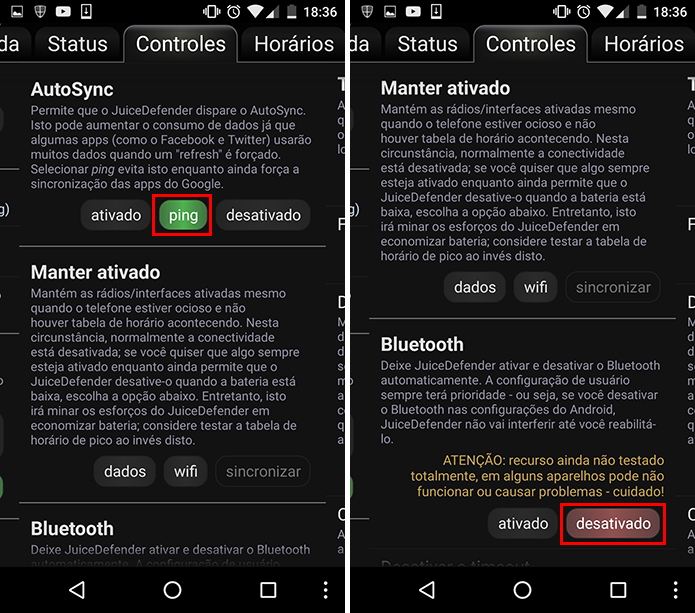 Controle a sincronização em segundo plano (Foto: Reprodução/Paulo Alves)
Controle a sincronização em segundo plano (Foto: Reprodução/Paulo Alves)
Passo 4. Role a tela para a aba “Horários” e garanta que o primeiro botão esteja ativado. Em seguida, defina a frequência com que o celular irá se conectar à Internet para baixar atualizações. Quanto maior o intervalo, mais energia será poupada. Em “Duração”, deixe um valor baixo para economizar ainda mais.
Em seguida, ative a opção “Noite” e defina o horário em que o smartphone irá desligar todas as conexões sem interrupções. Nesse período, nem as sincronizações forçadas serão executadas;
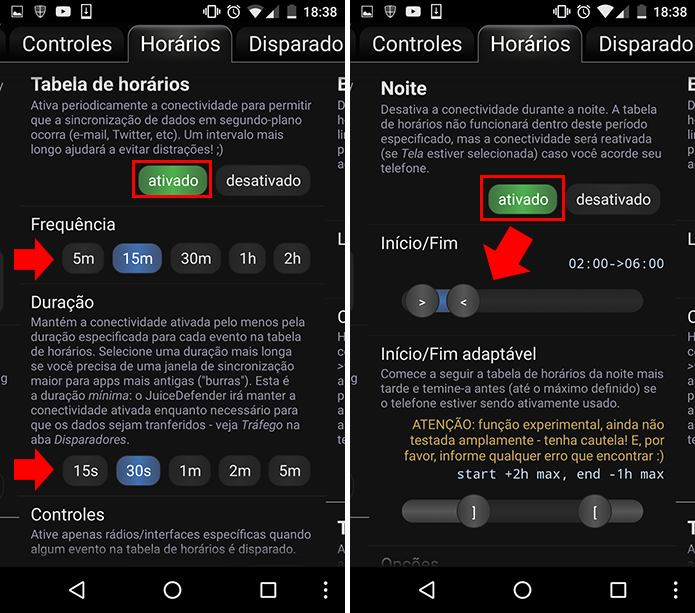 Determine frequência e duração da sincronização (Foto: Reprodução/Paulo Alves)
Determine frequência e duração da sincronização (Foto: Reprodução/Paulo Alves)
Passo 5. Em "Disparadores", ative a função e defina em qual nível de bateria o modo de economia máxima deve liberar o modo de economia máxima. Por padrão, ele vem marcado em 15%. Quanto maior o valor, mais cedo o JuiceDefender irá entrar em ação;
Passo 6. Depois disso, toque no botão “Tomada” para que todas as conexões sejam ligadas quando o telefone estiver recarregando. Se preferir, pode marcar "USB" para ativar tudo ao conectar a um PC, ou “>90%” para ligar Wi-Fi e 3G quando a bateria estiver quase cheia. De volta a "Status", você poderá ver o resumo das definições do perfil Balanceado;
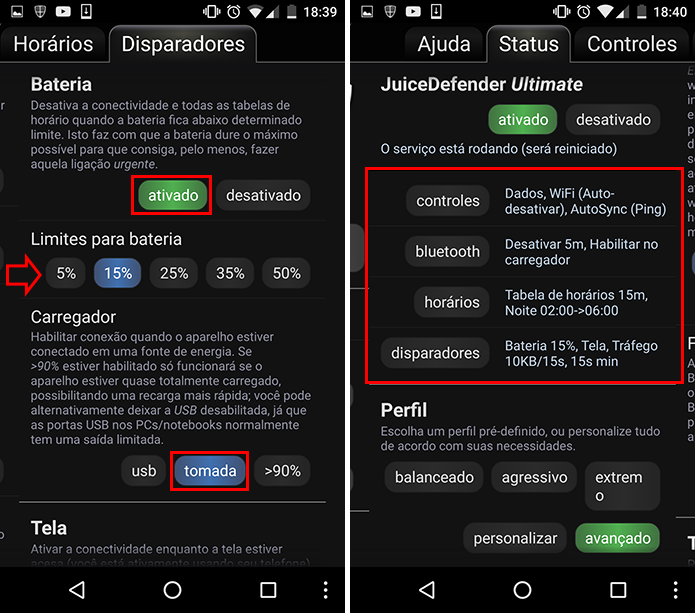 Selecione o nível de bateria para economia máxima e veja um resumo (Foto: Reprodução/Paulo Alves)
Selecione o nível de bateria para economia máxima e veja um resumo (Foto: Reprodução/Paulo Alves)
Passo 7. Caso queira mudar o perfil, o Agressivo executa as mesmas funções do perfil Balanceado, mas suspende a sincronização quando 15% da bateria está baixa. Já o perfil Extremo suspende tudo até que o usuário ative por meio das notificações;
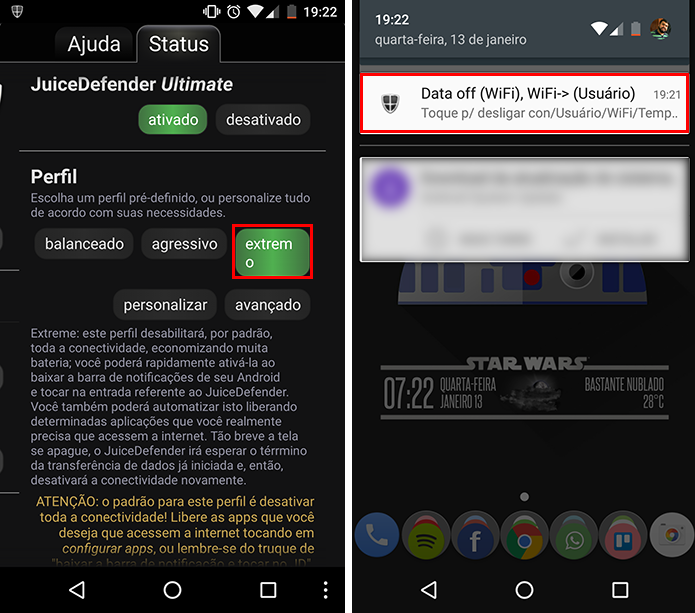 No modo extremo, ligue manualmente a conectividade por meio da notificação (Foto: Reprodução/Paulo Alves)
No modo extremo, ligue manualmente a conectividade por meio da notificação (Foto: Reprodução/Paulo Alves)
Passo 8. Por último, acesse o menu “Configurar apps”, em "Status", para escolher quais aplicativos do celular têm o poder de ativar a conexão de dados ou Wi-Fi sempre que forem abertos. Use “Ativar” para redes sociais, apps de vídeo e outros, e “Ativar/tela desligada” para apps de música.
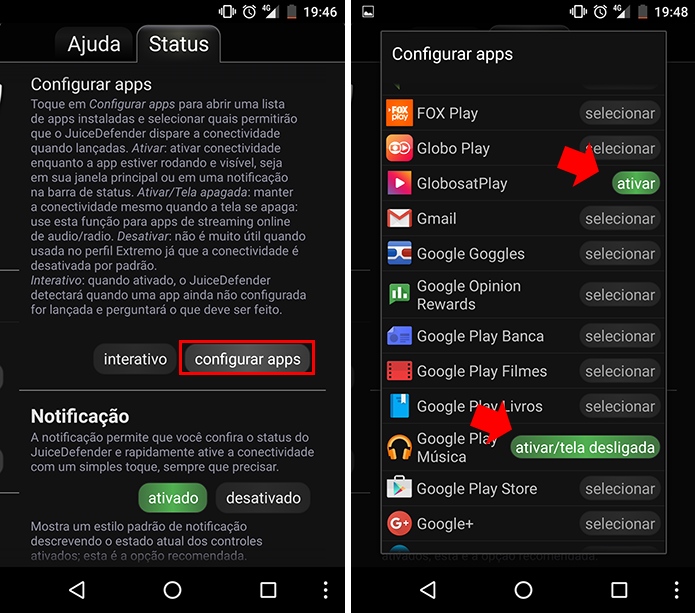 Escolha apps que ativam a internet quando acionados (Foto: Reprodução/Paulo Alves)
Escolha apps que ativam a internet quando acionados (Foto: Reprodução/Paulo Alves)
Como o Android costuma dar bastante liberdade para apps realizarem sincronização no plano de fundo – com a exceção da função Doze do Android Marshmallow – qualquer controle sobre esse recurso gera uma economia perceptível. Com isso, seja lá qual for a necessidade, até mesmo o perfil Balanceado do JuiceDefender Ultimate é capaz de poupar bastante bateria do smartphone ou tablet.
Fonte: TechTudo.

0 comentários:
Os comentários serão moderados antes de publicar! respondo todos, obrigado por comentar.